Systemy Windows i Linux są używane do różnych celów. Użytkownik decyduje, z którym systemem jest wygodniej pracować. Ale dlaczego nie wybrać obu systemów operacyjnych jednocześnie? W końcu każdy z nich ma swoje zalety. Pobierz je na jednym komputerze jest całkiem możliwe. A do tego technologie wirtualizacji nie będą nawet potrzebne. Systemy będą obok siebie. I możesz przełączać się między nimi. Instalacja systemu Linux spod systemu Windows umożliwi pracę w obu systemach operacyjnych, nawet jeśli nie masz drugiego komputera.

Instalacja systemu Linux spod systemu Windows umożliwi jednoczesną pracę w obu systemach operacyjnych.
Treść
- 1 Czego potrzebujesz do współpracy dwóch systemów?
- 2 Partycjonowanie dysku za pomocą Kreatora MiniTool Partition Wizard
- 3 Zainstaluj system Windows
- 4 Linux
- 5 Ubuntu
- 6 Instalacja na dwóch dyskach twardych
Czego potrzebujesz do współpracy dwóch systemów?
Aby uruchomić oba systemy, na komputerze musi być wystarczająca ilość wolnego miejsca. Różne wersje wymagają różnych ilości pamięci. Średnio wynosi 7-20 GB. Jednak w celu stabilnej pracy trzeba przydzielić 30-40 GB dla każdego systemu operacyjnego.
Najlepiej umieścić dwa dyski twarde. W przeciwnym razie trzeba wyciąć miejsce na dysku. Win i Linux powinny być na różnych dyskach logicznych. Oznacza to, że jedna dystrybucja znajduje się w sekcji C: \, a druga w D: \. Jednocześnie należy pozostawić miejsce na przechowywanie danych osobowych: dokumenty,obrazy, muzyka, wideo, gry, programy i inne rzeczy. Jeśli wszystko dzieje się na dysku systemowym, mogą pojawić się problemy.
W rezultacie powinieneś mieć co najmniej trzy sekcje: dwie dla Linuksa i Windowsa, reszta - do użytku osobistego. A co najlepsze - dwa dyski twarde. Narzędzia są odpowiednie do partycjonowania miejsca na dysku:
- Acronis Disk Director.
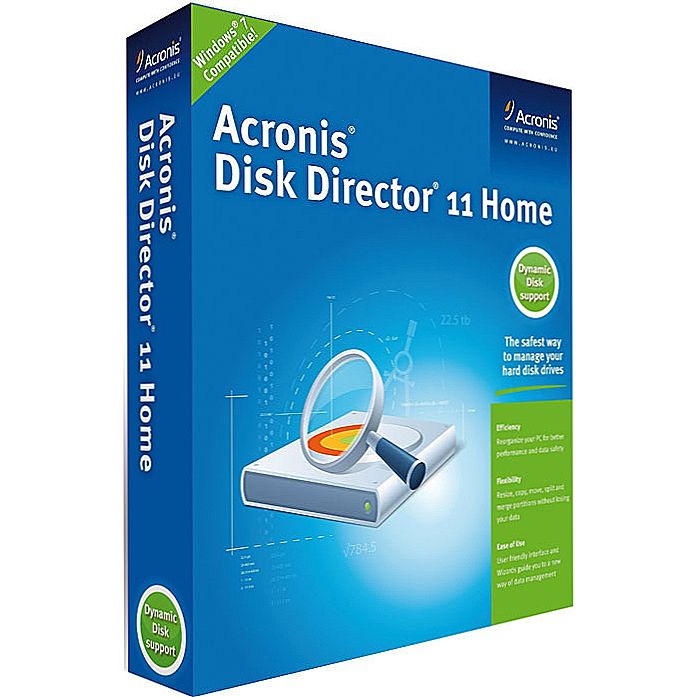
Acronis Disk Director
- Kreator partycji MiniTool.
- Paragon Partition Manager.
- Asystent partycji AOMEI.
System operacyjny zmienia rekordy rozruchowe w MBR, który kontroluje kolejność uruchamiania. Jeśli ponownie zainstalujesz Win, nie dostaniesz się już do Linuksa. Dlatego nie zaleca się używania jednego dysku lokalnego dla tych systemów. Jeśli umieścisz je w różnych sekcjach, nie będą się ze sobą ingerować.
Instalacja przebiega w kolejności: najpierw Windows, potem Linux. Produkt Microsoft usuwa ważne komponenty innych systemów operacyjnych i zastępuje je własnymi.
Przed instalacją lepiej wykonać kopię zapasową istniejącego systemu. Jeśli masz problemy, możesz przywrócić komputer do normalnego stanu. Ta kopia musi być zapisana na nośniku zewnętrznym lub dysku lokalnym, który nie zawiera plików systemowych.
W Win odpowiednie są następujące programy:
- Acronis True Image.
- Paragon Backup & Recovery 2013.
- Easos Partitionguru Za darmo.

Easos Partitionguru Za darmo
- Macrium Reflect Free.
W systemie Windows jest wbudowana funkcja:
- Przejdź do panelu sterowania.
- Menu "Kopia zapasowa i przywracanie" (lub "Kopia zapasowadata "), znajduje się w kategorii" System ".
- Przycisk "Konfiguracja kopii zapasowej".
- Wybierz dysk, aby umieścić kopię. Lub możesz wysłać go do sieci. Ale do tego potrzebujesz odpowiedniej pamięci online.
- Aby przywrócić system, przejdź do tego samego menu.
W systemie Linux można użyć narzędzia Back In Time do tworzenia kopii zapasowych. Jest to Centrum Oprogramowania Ubuntu. Dopasuj również wbudowane narzędzie Ubuntu - Deja Dub.
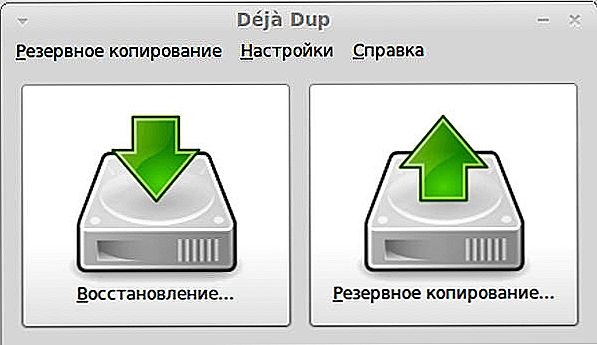
Deja dub
Aby z nim pracować:
- Idź do System - Kopia zapasowa (Opcje - Kopia zapasowa).
- Otwórz zakładkę "Pamięć".
- W "Folder" ("Folder") określ katalog, w którym ma być przechowywana kopia systemu Linux. Nie umieszczaj go w pobliżu systemu operacyjnego. Wybierz katalog na innym dysku.
- Zamiast folderu możesz korzystać z pamięci sieciowej.
- Przejdź do sekcji "Przegląd". Będą dostępne opcje tworzenia kopii zapasowych i przywracania ich.
Instalacja powinna mimo wszystko rozpocząć się od systemu Windows. Jeśli masz komputer z Linuksem, ten system będzie musiał zostać usunięty.
Zapisz swoje osobiste pliki. Nie trzeba ich przenosić na dysk. Możesz zarezerwować tylko te dane, których potrzebujesz.
Partycjonowanie dysku za pomocą Kreatora MiniTool Partition Wizard
MiniTool Partition Wizard ma darmową i profesjonalną wersję. Aby wyciąć dysk na sekcje za pomocą aplikacji, nie trzeba go kupować. Ta funkcja jest również dostępna w bezpłatnym pakiecie.
- Znajdź w Internecie, pobierz i zainstaluj program na swoim komputerze. Jest na stronie developerworld.com.
- Uruchom to.
- Dyski lokalne są wyświetlane w środku obszaru roboczego. Kliknij ten, który chcesz wyciąć.
- Na liście po lewej kliknij "Przenieś / Zmień rozmiar".
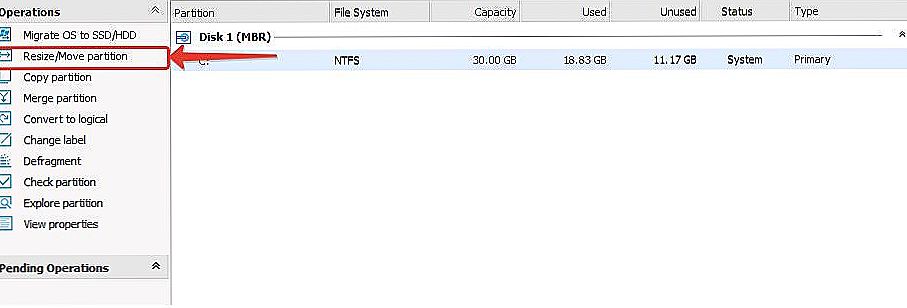
Kliknij "Podziel" ("Przenieś / Zmień rozmiar")
- W następnym oknie będą pozycje "Rozmiar oryginalny" ("Rozmiar partycji") - ten, który pozostanie na dysku. A "Nowy rozmiar" to ten, który będzie miał nowy tom. Przydziel pamięć i kliknij "OK".
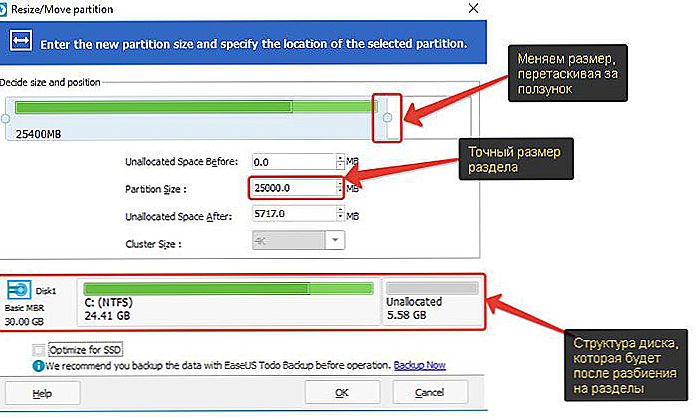
Określ rozmiar dysku
- Możesz zmienić nazwę nowo utworzonej sekcji. Aby to zrobić, kliknij "Ustaw etykietę" i wpisz nazwę. Na przykład "UbuntuDisk".
- Jeśli zamierzasz użyć dysku do załadowania nowego systemu operacyjnego, zaznacz go i na liście po lewej stronie wybierz element "Ustaw jako podstawowy"
- Kliknij przycisk "Zastosuj". Ona jest po lewej stronie. Obok znajduje się ikona znacznika wyboru.
- Uruchom ponownie komputer. Zaczekaj, aż system ucina partycje. W takim przypadku nie można wyłączyć komputera. W przeciwnym razie stracisz wszystkie dane, które zostały zapisane na przetwarzanym dysku. Zmiany mogą być widoczne po ponownym uruchomieniu.
Inne programy partycjonujące mają tę samą zasadę działania. Nie będzie to trudne do zrozumienia.
Acronis True Image może działać nie tylko w systemie Windows, ale także w systemie Linux. Ale ten program jest płatny. W przeciwieństwie do Kreatora partycji.
Zainstaluj system Windows
Załóżmy, że zdecydujesz się rozpocząć wszystko od zera i usunąć cały stary system operacyjny. Teraz masz "czysty" komputer, na którym nie ma zainstalowanego zestawu dystrybucyjnego. Uruchom wygraj z dysku lub napędu flash. Aby to zrobić, zmień kolejność rozruchu.
- Przejdź do BIOS-u. Można go wywołać, jeśli naciśniesz dany klawisz natychmiast po włączeniu komputera. Różni się w zależności od płyty głównej. F1, F2, F5, F7, DEL lub Ctrl + Alt + Esc. Informacja o tym, który przycisk jest potrzebny, pojawia się obok wiersza "NACIŚNIJ, ABY WPROWADZIĆ KONFIGURACJĘ".
- W systemie BIOS wszystkie elementy sterujące są konfigurowane na klawiaturze. Poruszaj się po menu - za pomocą strzałek, idź - Enter. Mały podręcznik z instrukcjami znajduje się w menu BIOS po prawej stronie.
- Otwórz zakładkę "Boot".
- Podsekcja "Priorytet urządzenia rozruchowego".
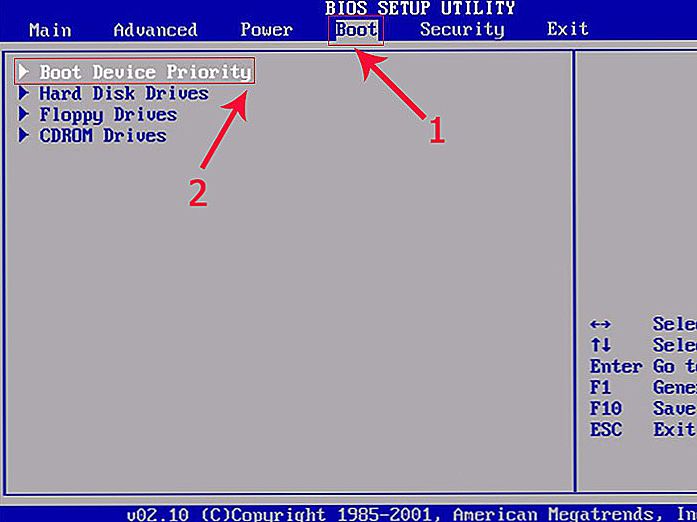
Priorytet urządzenia rozruchowego
- Najpierw włóż USB lub CD-ROM. Zależy od tego, którego dysku używasz do uruchamiania systemu Windows.
- Naciśnij klawisz F10, aby zapisać zmiany. Komputer uruchomi się ponownie.
- Może pojawić się komunikat "Naciśnij dowolny klawisz, aby uruchomić komputer z dysku CD". Oznacza to "Naciśnij dowolny klawisz, aby wczytać dane z płyty CD".
- Rozpocznie się odczytywanie informacji ze źródła. Nie przerywaj procesu.
- Otworzy się kreator instalacji. Postępuj zgodnie z jego instrukcjami.
- Musisz wybrać partycję, na której uruchomi się system. Możesz również tam podzielić, jeśli wcześniej tego nie robiłeś. Wybierz głośność i kliknij "Ustawienia dysku". Następnie kliknij "Utwórz" i ustaw rozmiar w megabajtach.
- Zapisz wszystkie zmiany i kliknij przycisk "Dalej". Rozpocznie się instalacja. Nie przerywaj, nie wyłączaj zasilania komputera. Komputer może się kilkakrotnie restartować.
- Następnie musisz skonfigurować Win: wybierz hasło i nazwę konta, strefę czasową, określ, które ustawienia aktualizacji mają być używane.
- Przejdź do systemu BIOS i ponownie zmień kolejność rozruchu, aby uruchomić komputer z dysku twardego.
Linux
Przed uruchomieniem Linuksa musisz przygotować dysk. Można to zrobić w Win.
- Kliknij prawym przyciskiem myszy "Mój komputer".
- Wybierz "Zarządzaj".
- W kategorii "Pamięć" kliknij "Zarządzanie dyskami".
- Kliknij prawym przyciskiem myszy partycję, na której planujesz zainstalować system. Nie można go załadować na tym samym dysku w systemie Windows.
- Kliknij "Kompresuj Tom".
- W polu "squeeze space" określ, ile miejsca ma zostać przydzielone w systemie operacyjnym (w megabajtach). Ta pamięć będzie zarezerwowana dla systemu.
- Kliknij "Squeeze"."Nieprzydzielone miejsce" pojawi się w składzie płyty.
- Jeśli chcesz przywrócić wolumin do poprzedniego rozmiaru, zamiast "Kompresuj", wybierz polecenie "Rozwiń".
Przechodząc do samego systemu Linux:
- Włóż płytę CD do systemu operacyjnego.
- Przejdź do systemu BIOS i zmień kolejność rozruchu tak, aby komputer uruchamiał się z dysku.
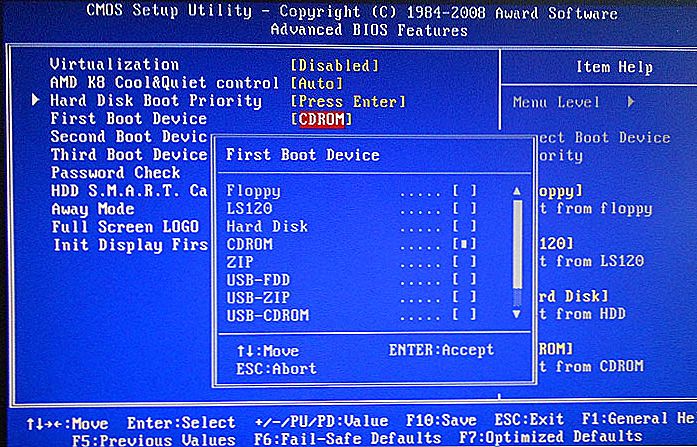
Uruchomienie systemu Linux z dysku
- Po otwarciu instalatora wybierz język interfejsu.
- W menu "Typ instalacji" będą dostępne opcje instalacji. Zaznacz pole "Inne".
- W uprzednio skompresowanym woluminie utwórz partycje dla systemu operacyjnego. Dla katalogu głównego wpisz "/" (forward slash, forward slash). Dla katalogu domowego - "/ home". W sekcji wymiany nie musisz niczego wpisywać.
- Postępuj zgodnie ze wskazówkami kreatora instalacji.
- Będzie to wymagało niewielkiej konfiguracji: utworzenia konta, wpisania nazwy komputera i tym podobnych.
- Podczas instalacji będą wyświetlane obrazy informujące o możliwościach systemu.
- Instalacja została zakończona i na ekranie pojawi się powiadomienie z monitem o ponowne uruchomienie komputera.
- Przejdź do systemu BIOS i zmień kolejność rozruchu.
Teraz po włączeniu komputera możesz wybrać, z czego chcesz korzystać - Linux lub Windows.
Ubuntu

Ubuntu w systemie Linux
Linux ma funkcję multi-boot dla systemów operacyjnych.Ubuntu zapewnia nawet współpracę z Winem.
- Przygotuj dysk, przydziel mu pamięć dla systemu operacyjnego.
- Uruchom instalator. Automatycznie wykryje, czy na komputerze są inne systemy.
- Powinieneś zobaczyć opcję "Zainstaluj Linux obok Windows". Wybierz to.
- Postępuj zgodnie z instrukcjami instalatora.
- Nie ładuj dwóch systemów operacyjnych do jednej partycji.
Instalacja na dwóch dyskach twardych
Najłatwiejszą i najskuteczniejszą opcją jest pobieranie na różne dyski twarde. Tak więc systemy będą działać stabilnie, nawet bez oddzielenia przestrzeni.
- Masz Winchester-1 i Winchester 2.
- Odłącz Winchester-2, umieść Windows na Winchester-1.
- Odłącz Winchester-1, umieść Linux na Winchesterze-2.
- Podłącz oba dyski twarde.
Teraz możesz wybrać system operacyjny za pomocą menu rozruchu BIOS. Wystarczy zmienić kolejność rozruchu, aby rozpocząć od pożądanego dysku twardego.
Instalowanie zupełnie różnych systemów obok siebie nie jest trudne. Nie wymaga to wirtualizacji oprogramowania. Możesz w pełni wykorzystać systemy operacyjne. Pracuj w środowisku, które najlepiej nadaje się do wykonywania zadań.
Aby pomyślnie zainstalować system Linux i Windows na jednym komputerze, musisz przydzielić wystarczającą ilość pamięci dla każdego systemu operacyjnego i przesłać je do różnych sekcji.
Co myślisz, który z tych systemów jest lepszy?












